更多下载地址
教你怎么使用雨林木风将系统盘备份?
- 软件介绍
- 软件截图
- 相关软件
- 相关阅读
- 下载地址
教你怎么使用雨林木风将系统盘备份?
电脑无法正常开机很多小白都是直接重装系统来解决,重装系统比较耗费时间,那么我们可以利用diskgenius备份系统分区 ,这样在系统受损无法正常开机时,我们只要还原下就可以了,那么diskgenius备份系统分区如何使用呢?
准备工作:
①制作一个最新版雨林木风u盘启动盘;
②根据“将u盘启动盘设置为开机首选办法”,让电脑从雨林木风u盘启动。
步骤:
1、在主菜单界面用键盘方向键“↓”将光标移至“【03】运行雨林木风win2003pE增强版(旧电脑)”,回车确定,如图所示:

2、鼠标双击“diskGenius分区工具”,如图所示:
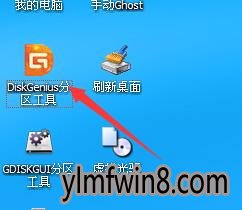
3、鼠标右键点击“本地磁盘(C)”,选择“备份分区到镜像文件”,如图所示:
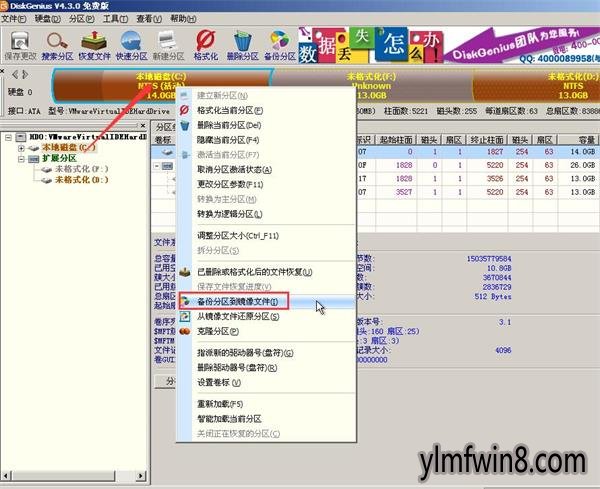
4、在窗口中,点击选择文件路径,将其备份到你想要的磁盘,可以勾选“完成后”及后面一系列选择,设置完成后,点击“开始”即可,如图所示:
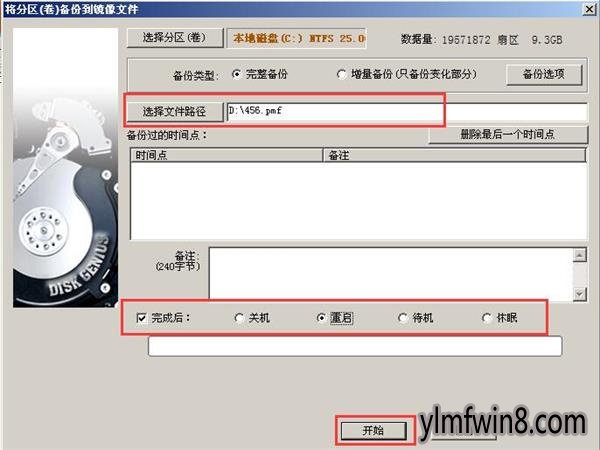
5、在提示框中,点击“确定”,随后就可以看到程序正在进行备份了,如图所示:

以上就是diskgenius备份系统分区的具体操作步骤,如果你也想给电脑加一份系统保护的话,可以借鉴这办法试试。
相关软件
- 热门手游
- 最新手游
- 本类周排行
- 本类总排行
- 1win8系统windows installer服务拒绝访问如何办
- 2电脑截图快捷键(电脑截屏快捷键大全)XP/win8/win8/win10系统
- 3win8系统休眠后恢复后网络连接不上如何办
- 4win8系统怎么屏蔽浮动的小广告和跳出窗口
- 5win8系统任务栏不显示预览窗口如何办
- 6win8系统在玩游戏的时候怎么快速回到桌面
- 7win8系统菜单关机按钮消失的找回办法
- 8wmiprvse.exe是什么进程?wmiprvse.exe cpu占用高如何禁止
- 9win8系统scardsvr.exe是什么进程?我真的懂scardsvr.exe禁用办法
- 10hkcmd.exe是什么进程?win8下如何禁止hkcmd.exe进程?






